آموزش نصب متاتریدر 5 روی کامپیوتر و همچنین آموزش نصب مفیدتریدر با فعال سازی اکانت دمو در ادامه توضیح داده شده است. اکثر کارگزاریهای جهان یک نرمافزار مخصوص برای مشتریان خود دارند. با استفاده از آن نرم افزار تحلیل گران می توانند معاملات و تحلیلهای خودشان را انجام دهند.
این نرمافزارها توسط شرکتهای مختلفی که در بازار بورس فعالت می کنند ساخته میشود. اما معروفترین و پرکاربردترین آنها متاتریدر 5 ساخت شرکت MetaQuotes است. در این آموزش میخواهیم نحوه نصب آن را با هم مرور کنیم. با نصب این نرم افزار می توانید معاملات خود را حرفهایتر دنبال کنید.
نرمافزار مفید تریدر 5 نیز از همین پلتفرم معاملاتی استفاده میکند و تنها برای بازار بورس ایران بهینهسازی شده است. در این مقاله آموزش نصب متاتریدر 5 روی کامپیوتر و مفیدتریدر را توضیح دادیم هر چند تفاوت چندانی بین این دو وجود ندارد. پس اگر با مشکل نصب متاتریدر 5 مواجه هستید این مقاله را تا انتها مطالعه کنید.
پیشنهاد ویژه ثروت آفرین : فیلتر طلایی بورس (کسب سود در بازارهای ریزشی)
نحوه دانلود متاتریدر 5
شما میتوانید از سایتهای ایرانی و خارجی مختلف این نرمافزار را دانلود کنید. اما پیشنهاد ما این است جهت دانلود متاتریدر 5 برای ویندوز این نرم افزار را به صورت مستقیم از وبسایت اصلی خود متاتریدر دانلود کنید.
برای اینکار وارد سایت metatrader5 میشویم و در صفحه اول با تصویر زیر روبرو میشوید:
پیشنهاد می کنم مقاله آموزش نصب متاتریدر 4 روی گوشی موبایل را نیز ببینید
در صفحه اول سایت بر روی گزینه Download کلیک کنید. در ابتدای صفحهای که باز میشود MetaTrader 5 for Windows نوشته شده و ما فقط با این قسمت کار داریم؛ زیرا در این متن میخواهیم در مورد نصب متاتریدر 5 روی کامپیوتر بحث کنیم. در این قسمت بر روی کادر سبز رنگ دانلود کلیک کنید.
بعد از دانلود وارد پوشه دانلودهایتان و یا هرجایی که فایلهای دانلودی شما ذخیره میشود رفته و روی فایل نصبی متاتریدر 5 کلیک کنید.
پیشنهاد می کنم مقاله آموزش نصب متاتریدر 5 روی گوشی موبایل را نیز ببینید
آموزش نصب متاتریدر 5 روی کامپیوتر
بعد از کلیک بر روی فایل نصبی، ویندوز از شما برای باز کردن آن اجازه میخواهد که بر روی Yes کلیک کنید. سپس در پنجره جدید باز شده بر روی که قرارداد بین شما و متاتریدر 5 است روی Next کلیک کنید. تا نصب پلتفرم معاملاتی شما آغاز شود و صبر کنید تا به اتمام برسد.
بعد از اینکه نرمافزار نصب میشود بلافاصله در مرورگر پیش فرض شما وبسایت mql5.com باز میشود. نرم افزار از شما میخواهد اسمی برای ورود و ایمیل خود را وارد کنید. تا امکانات نرمافزار برای شما باز شود و قبل از آن امکان استفاده از نرمافزار وجود ندارد.
سپس رمز عبور به ایمیل شما ارسال میشود. اما برای استفاده از نرمافزار نیاز به آن نیست و فقط کافیست ثبت نام را انجام دهید. بعد از ثبت نام، متاتریدر 5 به این شکل باز میشود.
نصب نرمافزار متاتریدر 5 به همین آسانی به اتمام رسید. اکنون میتوانید سهمها و جفت ارزهای مختلف را در این نرمافزار تحلیل نمایید. حتی در اکانت دموی آن و مبلغی که در اختیار شما قرار داده میشود، به صورت آزمایشی شروع به خرید و فروش و معامله کنید.
اما نکته اصلی کجاست؟ اینکه در این نرمافزار نمیتوانید از سهام حاضر در بورس و فرابورس ایران استفاده کنید. برای این منظور نیاز است که یک نسخه بومی سازی شده متاتریدر 5 را دانلود و نصب کنید.
برای این کار نیاز است که مفید تریدر را دانلود کنید. این نرمافزار نسخه بومیسازی شده همین متاتریدر 5 و تحت لیسانس شرکت MetaQuates برای فعالان بورسی ایرانی فراهم شده است.
دانلود مفید تریدر
برای دانلود و نصب متاتریدر 5 و نسخه بومی سازی شده مفید تریدر می توانید وارد آدرس زیر شوید:
در صفحه باز شده کمی که به پایین اسکرول کنید، با این تصویر زیر روبرو میشوید و در اینجا بر روی دریافت نسخه ویندوز کلیک کنید.
بعد از دانلود وارد پوشه دانلودهای خود شده و بر روی فایل نصبی این نرمافزار کلیک کنید تا صفحهای مشابه با آنچه در نصب متاتریدر 5 دیدیم روبرو شوید.
سپس بر روی Next کلیک کنید تا نصب نرمافزار آغاز شود و منتظر بمانید تا نصب آن به اتمام برسد.
انتخاب بروکر
بعد از نصب و کلیک بر روی آیکون نرمافزار آن را باز کنید. در این مرحله با این پنجره روبرو میشوید که از شما میخواهد بروکر مورد نظر خود را انتخاب کنید. در اینجا فقط گزینه کارگزاری مفید وجود دارد و باید روی آن کلیک و گزینه Next را بزنید.
در مرحله بعد پنجرهای باز میشود که سه گزینه پیش روی شماست. در صورتی که میخواهید از پلتفرم دمو استفاده کنید، گزینه اول و در صورتی که میخواهید واقعا در مفید ثبت نام و معامله کنید روی گزینه دوم کلیک کنید. اگر از قبل در مفید حساب دارید گزینه سوم را انتخاب کرده و سپس روی Next کلیک کنید.
انتخاب نوع اکانت
البته با توجه به اینکه فعلا گزینه های دیگر غیر فعال می باشد حتما از اکانت دمو را فعال نمایید.
اگر قصد دارید تنها برای تحلیل تکنیکال از این پلتفرم بهره ببرید، پیشنهاد ما به شما گزینه اول و ساخت اکانت دمو است. بعد از کلیک بر روی Next در پنجره بعدی باید مشخصات اکانت خود را وارد کنید تا برای شما ساخته شود.
ورود اطلاعات شخصی
در اینجا نام و نام خانوادگی و همچنین ایمیل و شماره تلفن خود را وارد کنید. در قسمت Deposit معادل ریالی پول مجازیای که میخواهید در نرمافزار با آن تمرین و معامله کنید را وارد کرده و با زدن تیک قسمت پایین بر روی Next کلیک کنید.
پیشنهاد می کنم مقاله آموزش نصب متاتریدر 4 روی کامپیوتر را نیز ببینید
سپس نرمافزار شروع به ساخت اکانت برای شما کرده و رمز عبور مخصوص خودتان را نیز در پنجره بعدی در اختیارتان قرار میدهد. با کلیک بر روی Finish، مفید تریدر برای استفاده آماده است.
حال فضای نرمافزار تغییر کرده و نمودار برای شما به نمایش در میآید که میتوانید از سمت چپ تصویر نمادهای مورد نظر خودتان در بورس و فرا بورس ایران را برای تحلیل و معامله مجازی انتخاب و نمودار آنها با تمام ابزارهای تکنیکال موجود در این نرمافزار داشته باشید.
پیشنهاد می کنم محصول فیلترهای نوسان گیری در بورس که شامل 3 فیلتر تخصصی می باشد را مشاهده کنید. برای توضیحات تکمیلی در خصوص این 3 فیلتر که به صورت تخصصی کدنویسی شده و فقط در وب سایت ثروت آفرین موجود می باشد محصول فیلترهای کاربردی بورس (نوسانگیری کوتاه مدت) را مشاهده کنید.
جمع بندی
در این مقاله در خصوص آموزش نصب متاتریدر 5 روی کامپیوتر و همچنین آموزش نصب مفیدتریدر روی کامپیوتر صحبت کردیم. نرم افزار مفیدتریدر یکی از نرم افزارهای بسیار کاربردی در بازار بورس است که مورد توجه بسیاری از سرمایه گذاران می باشد.
اگر تمایل دارید در بازار بورس ایران فعالیت کنید نرم افزار مفیدتریدر را نصب کنید. البته توجه داشته باشید با توجه به اینکه فعلا نمی توانید اکانت واقعی در مفیدتریدر بسازید حتماً اکانت دمو را فعال کنید. با فعال کردن اکانت دمو به راحتی میتوانید تمام بازار بورس ایران را رصد نمایید.
امیدواریم از مقاله آموزش نصب متاتریدر ۵ و مفید تریدر روی کامپیوتر نهایت استفاده را ببرید. همچنین خوشحال می شویم نظرات خود را درباره کار با پلتفرم مفید تریدر در بخش نظرات ثروت آفرین ثبت نمایید.
 ثروت آفرین آموزش سرمایه گذاری در بورس و کسب و کار اینترنتی در وب سایت ثروت آفرین
ثروت آفرین آموزش سرمایه گذاری در بورس و کسب و کار اینترنتی در وب سایت ثروت آفرین
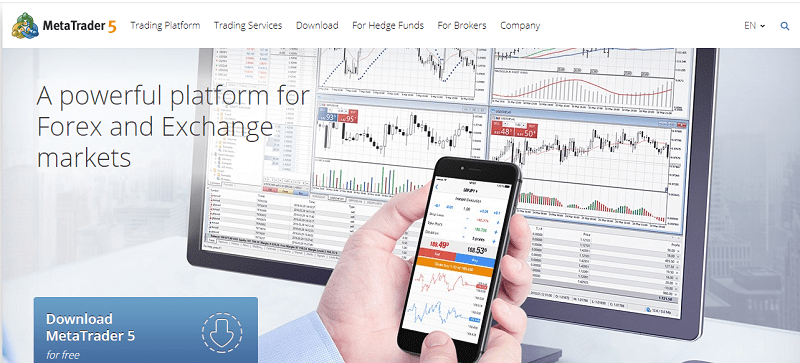
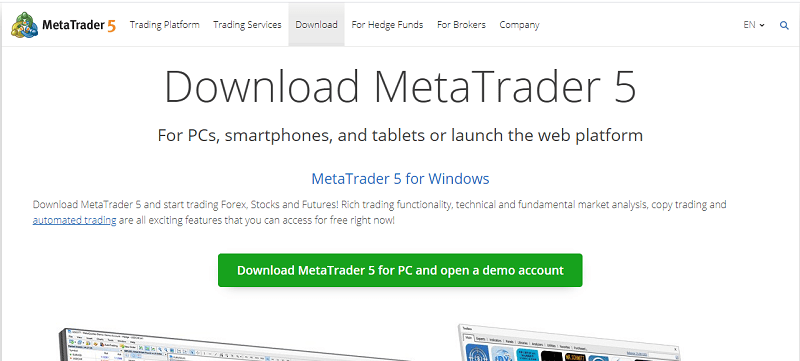
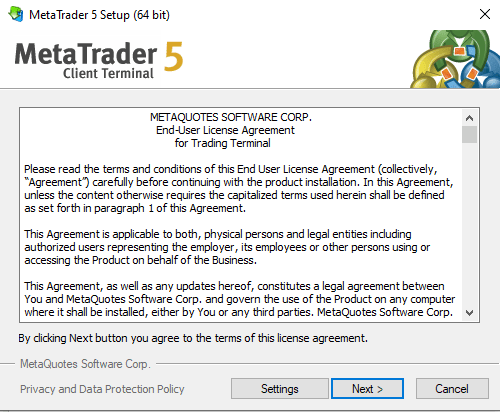
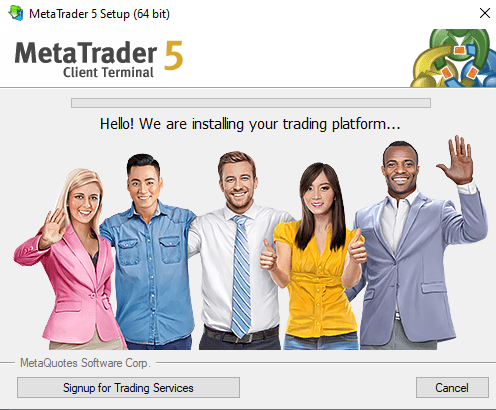
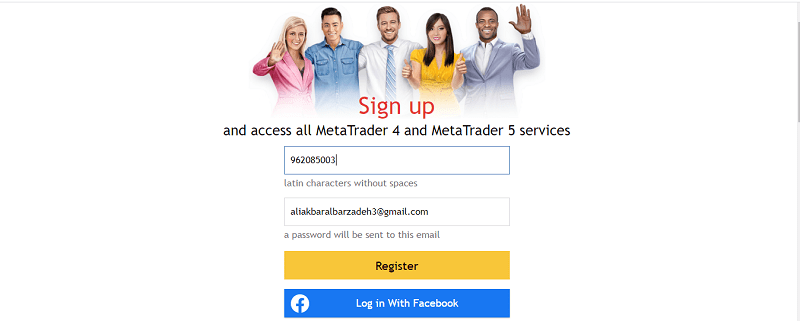
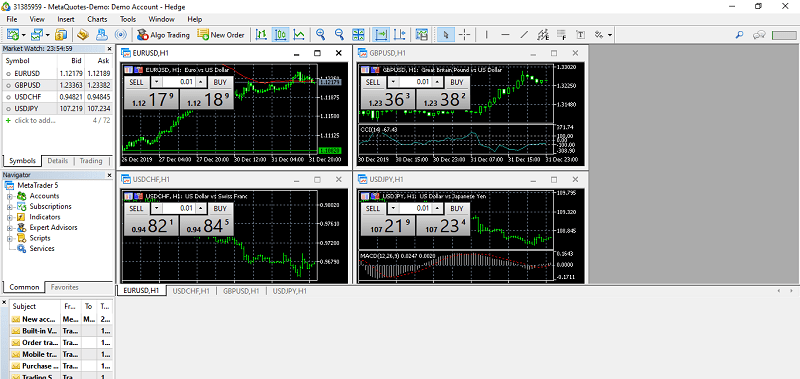
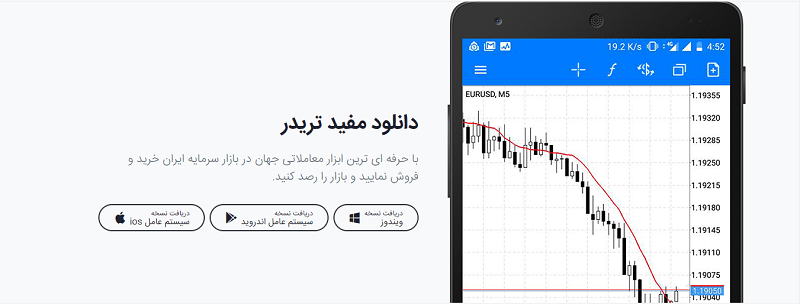

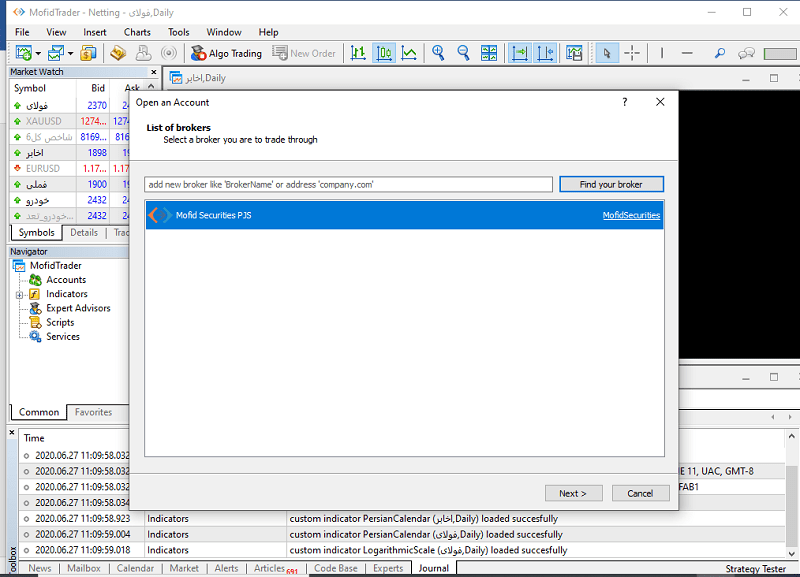
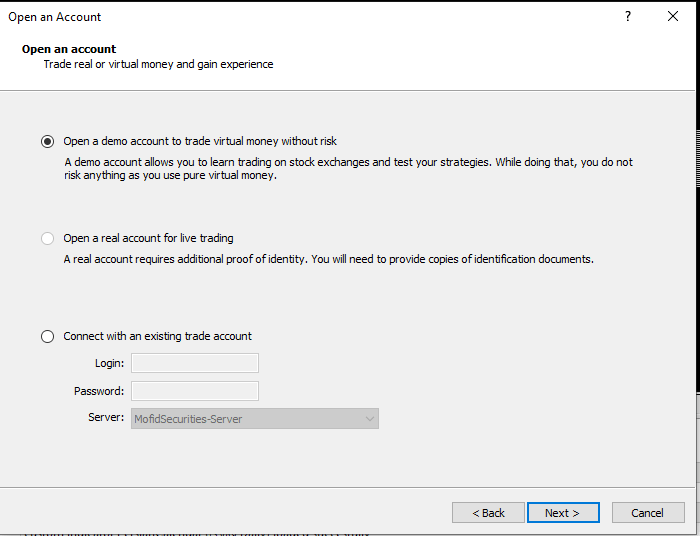
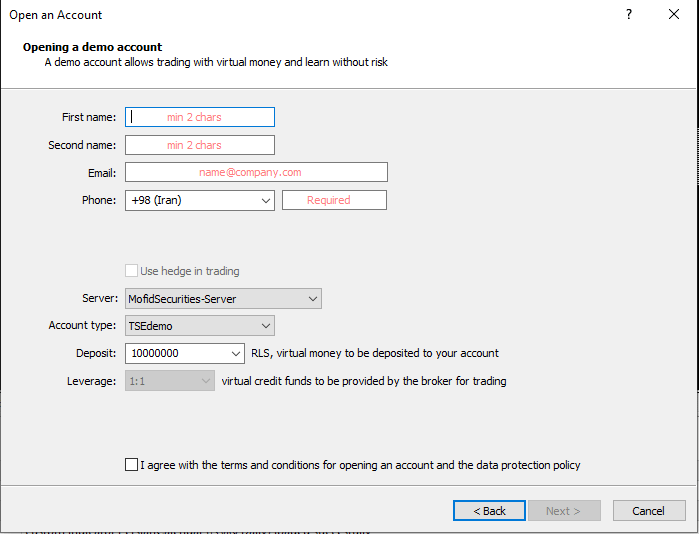
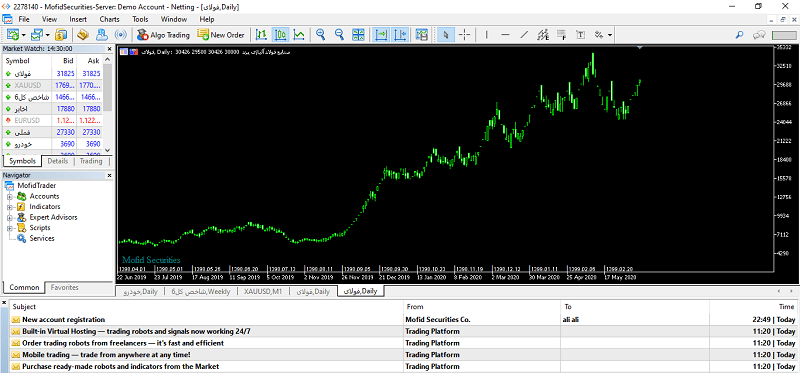

سلام خسته نباشید
بالای صفحه متا تریدر 5 نسخه کامپیوتر نوشته {فقط خواندنی} ونمیتونم با کامپیوتر معامله کنم
درود علیرضای عزیز
احتمالا نسخه دمو می باشد. از بروکر خود متاتریدر را دانلود و اکانت حقیقی تجاری درخواست دهید.
سلام. من موقع نصب با خطا مواجه میشم و نرم افزار اجرا نمیشه. ویندوز لپتاپم ۷ و ۶۴ بیت هست اما بازم اجرا نمیشه و اوکی میده. لطفا راهنماییم کنید.
درود مهدی عزیز
ورژن جدید متاتریدر 5 بر روی نسخه 64 بیتی باید نصب شود. پیشنهاد می کنیم سیستم خود را به ویندوز 10 ارتقا دهید احتمالا مشکل برطرف شود.
سلام من زمان نصب باپنجره خطایterminal 64.exe entry point not foundبرخورد میکنم که نوشتهthe procedure entry point event set information coud not be located in the dynamic link library ADVA132.dllمیشه راهنمایی بفرمایید؟
درود محمد عزیز
سیستم شما می بایست 64 بیتی باشد تا بتوانید متاتریدر 5 را نصب نمایید.
سلام وقتتون بخیر باشع من هم همین مشکل رو دارم ولی ویندوز ۷ هستش ولی ۶۴ بیتی باز هم همین مشکل رو دارم میشه راهنماییم کنید
درود علی عزیز
ویندوز خود را به ویندوز 10 تغییر دهید احتمالا مشکل برطرف شود.
سلام
وقت بخیر
ببخشید چرا سایت دانلود مفیدتریدر ۵ نمیاره که دانلودش کنم روی دانلود برای پی سی که میزنم اون سایته بالا نماد که دانلودش کنم
ببخشید برای ورود به مفیدتریدر ۵ برای کامپوتر باید به vpn متصل باشیم ؟؟؟
هرکاری میکنم نمیاره
درود مهدی عزیز
لطفا بفرمایید چه پیغامی دریافت می کنید؟ آیا برای دانلود نرم افزار با مشکل مواجه هستید یا فقط قادر به نصب نرم افزار نیستید؟
سلام و عرض ادب. ممنونم از راهنمایی خوبتون . ببخشید من همه مراحل نصب متاتریدر را رفتم و در قسمت پیمایش اینترنت، آنتن سبز هست ولی وصل نمیشه یا به عبارتی کار نمیکنه . آیا به فیلتر شکن نیاز هست ؟ و اینکه برای بازیابی رمز فراموش شده متاتریدر باید چطور اقدام کنم ؟ سپاسگزارم
سلام سجاد عزیز
اگر در بازار ایران فعالیت می کنید پلتفرم مفیدتریدر را از سایت کارگزاری مفید دانلود نموده و یوزرنیم و پسورد را با تماس با کاگزاری مفید دریافت نمایید. درصورتیکه در بازار خارج از کشور فعالیت می کنید پلتفرم متاتریدر و یوزرنیم و پسورد را از بروکری که در آن حساب دارید دریافت نمایید.
موفق باشید
خیلی خیلی ممنون
سلام علی عزیز
از اینکه این مطلب مورد استفاده شما قرار گرفته است بسیار خرسندیم.
موفق باشید
سلام من مفیدتریدر را نصب کردم ولی هر کاری می کنم به اینترنت وصل نمی شه و تمام مراحلی که شما توضیح دادید هم انجام داده ا ولی نسخه متاتریدر براحتی نصب شده و مشکل اینترنت هم نداره ولی بازار ایران رو نشون نمی ده.
سلام ناصر عزیز
ابتدا می بایست در پنل مشتریان کارگزاری مفید برای پلتفرم مفیدتریدر یوزرنیم و پسورد تعریف کنید و در نرم افزار مفیدتریدر یوزرنیم و پسورد را وارد نمایید. شایان ذکر است در هر کارگزاری که حساب دارید مشکلی ندارد و می توانید در پنل مشتریان کارگزاری مفید حساب باز کنید و نرم افزار مفیدتریدر را فعال نمایید.
موفق باشید